Chráňte si svoje súkromie v prehliadači Chrome čo najefektívnejšie. Takto jednoducho zablokujete prístup ku kamere a mikrofónu
Definitívne odrezanie prehliadača Google Chrome od prístupu ku kamere a mikrofónu zariadenia je jednoduché a zvládne to naozaj každý.
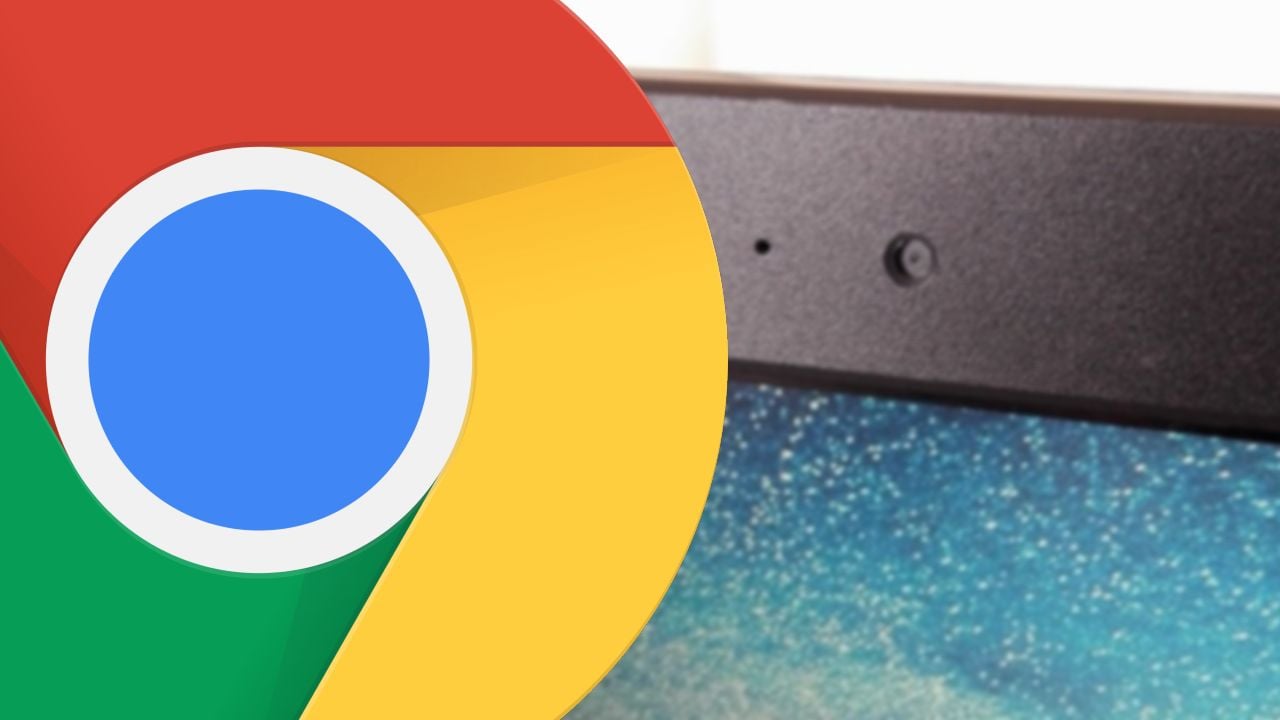
Ochrana súkromia v online priestore je stále viac omieľanou témou, pred ktorou rozhodne netreba zatvárať oči. Nástrah na internete je už v dnešnej dobe nespočetné množstvo a práve preto treba byť neustále v pozore. Prečo však nechávať prípadným útočníkom otvorené zadné vrátka, ak sa môže človek chrániť aj iba obyčajnou zmenou nastavení prehliadača? Jedným z dôležitých nastavení čo sa týka ochrany súkromia v internetových prehliadačoch je jednoznačne povolenie prístupu ku kamere a mikrofónu. Ak však v prostredí prehliadača nevyužívate služby, ktoré požadujú prístup ku týmto dvom typom zariadení (napr. online meetingy a pod.), nie je dôvod, aby ste povolenia prehliadaču udelili. Zablokovanie prístupu ku kamere a mikrofónu je v najpoužívanejšom prehliadači Google Chrome jednoduché a behom niekoľkých sekúnd túto zmenu nastavení zvládne naozaj každý.
Ako nepovoliť webom v desktopovom prehliadači Google Chrome používanie fotoaparátu a mikrofónu
- Otvorte prehliadač Google Chrome na vašom počítači a kliknite na ikonu troch bodiek v pravom hornom rohu.
- V otvorenom rozbaľovacom menu kliknite na položku Nastavenia.
Zdroj: Vosveteit.sk
- Na stránke Nastavení kliknite na položku Ochrana súkromia a zabezpečenie a následne kliknite na možnosť Nastavenia webu.
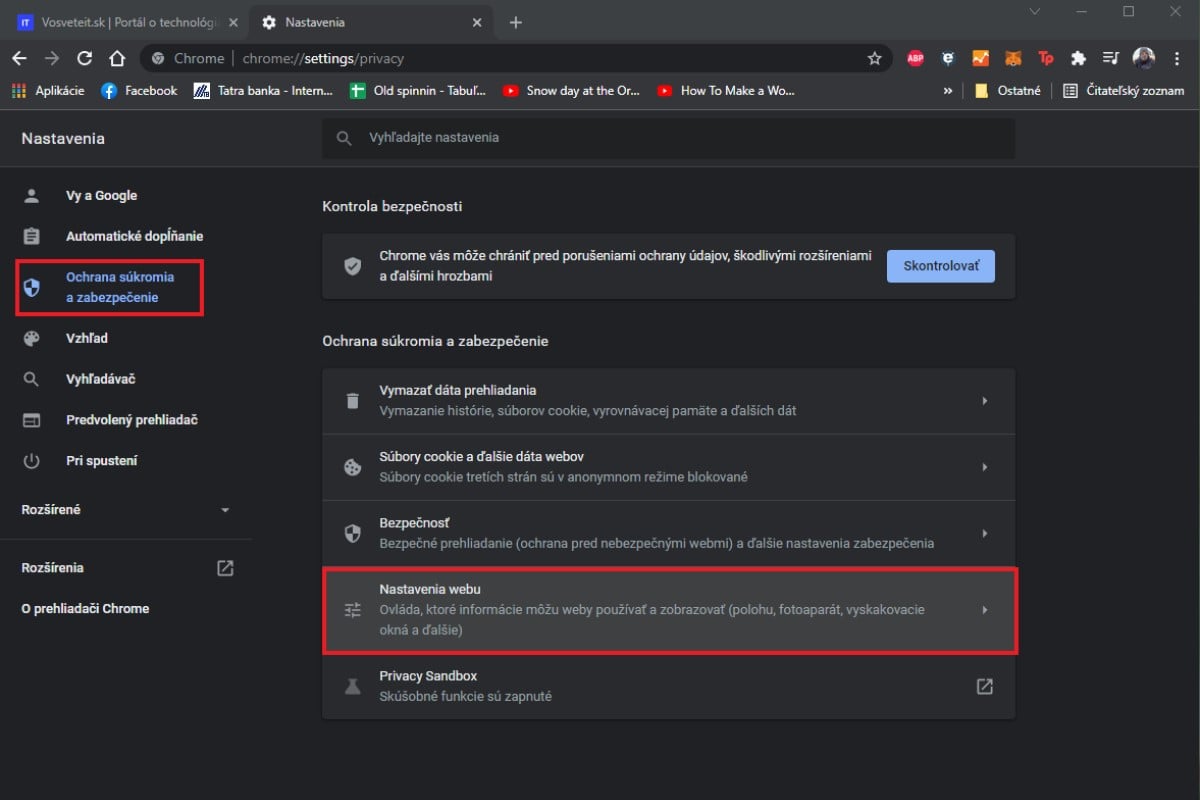
- V ponuke kliknite na možnosť Kamera a následne zakliknite možnosť Nepovoliť webom používať fotoaparát.
- Vráťte sa späť do predošlej ponuky, kliknite na položku Mikrofón a následne zvoľte možnosť Nepovoliť webom používať mikrofón.
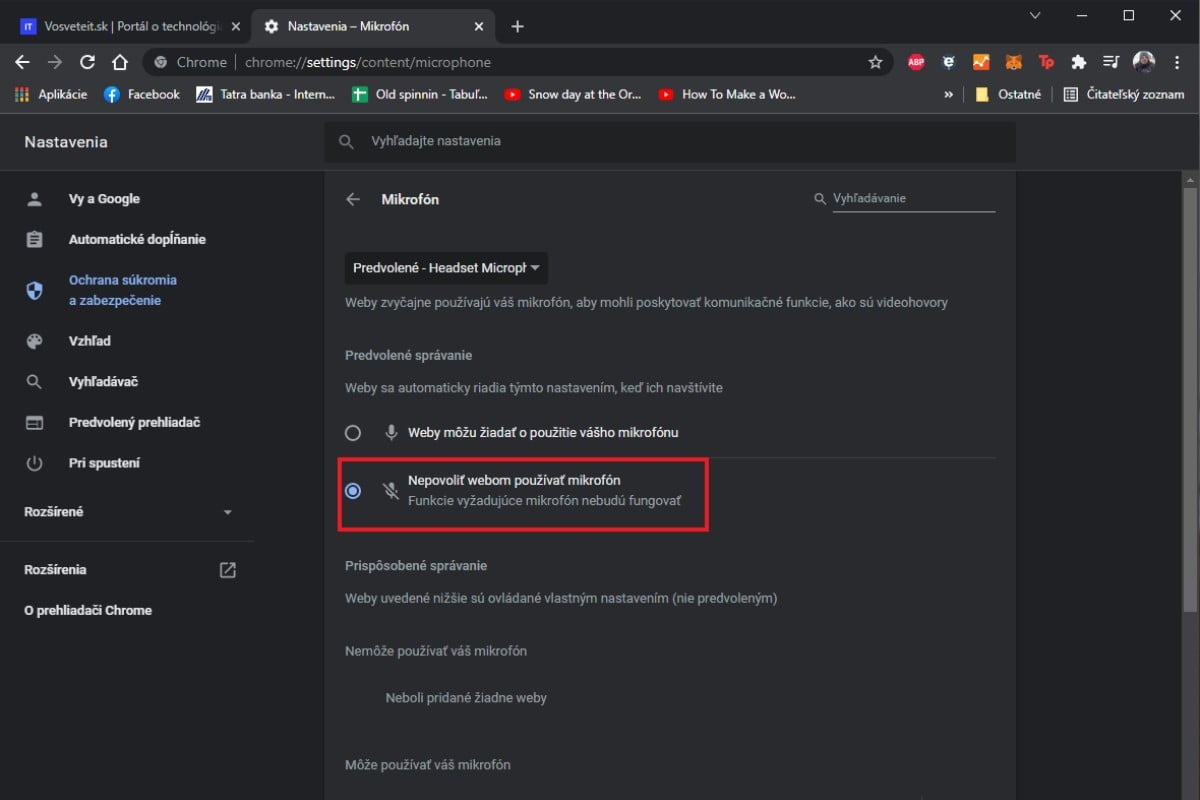
Ako nepovoliť webom v prehliadači Google Chrome pre Android používanie fotoaparátu a mikrofónu
Postup na zariadeniach s operačným systémom Android je podobný, no v tomto prípade je možné zvoliť zablokovanie prístupu ku kamere a mikrofónu priamo v prostredí prehliadača alebo zablokovanie prístupu kamery a mikrofónu pre samotnú aplikáciu Google Chrome. Nižšie si ukážeme, ako je možné túto akciu vykonať práve v prostredí prehliadača Google Chrome pre Android.
- Otvorte internetový prehliadač Google Chrome pre Android a v pravom hornom rohu kliknite na ikonu troch bodiek.
- V rozbaľovacom menu kliknite na položku Nastavenia.
- Pod kategóriou Rozšírené nájdite položku Nastavenia webu a kliknite na ňu.
Zdroj: Vosveteit.sk
- Zvoľte položku Kamera a následne zablokujte povolenie prístupu ku kamere.
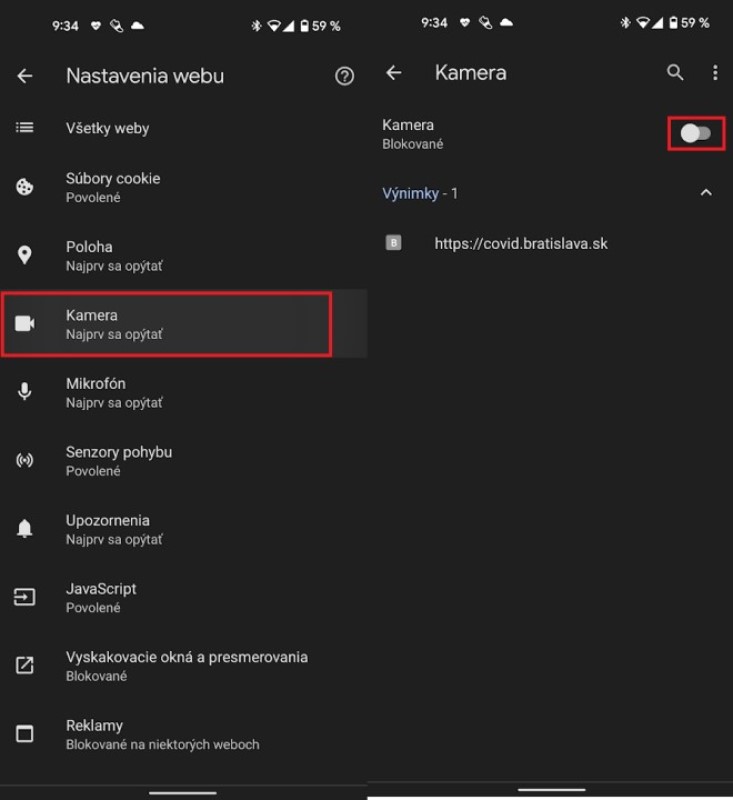
- Vráťte sa späť a identický postup zvoľte aj v prípade položky Mikrofón.
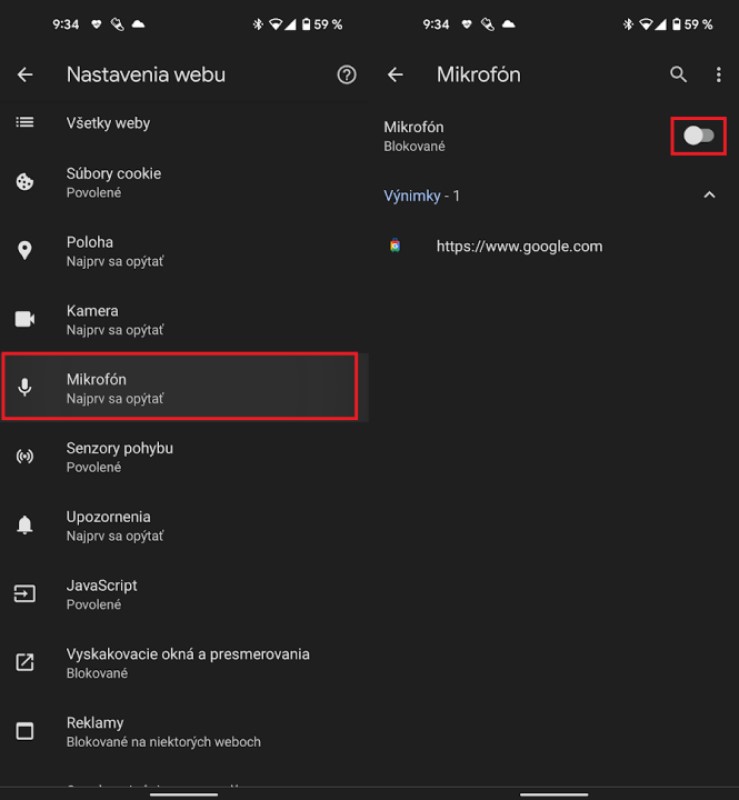
Povolenie prístupu ku kamere a mikrofónu je v prehliadači Google Chrome mimoriadne jednoduché. Ako ste si iste všimli už pri samotnom nastavovaní, v prehliadači Chrome je možné aj nastavenie výnimiek pre vybrané webové lokality. Ak používate iba hŕstku služieb, ktoré si povolenie ku kamere a mikrofónu vyžadujú, no stále chcete mať dôslednú kontrolu nad svojim súkromím, určite neváhajte a vyskúšajte aj túto možnosť.
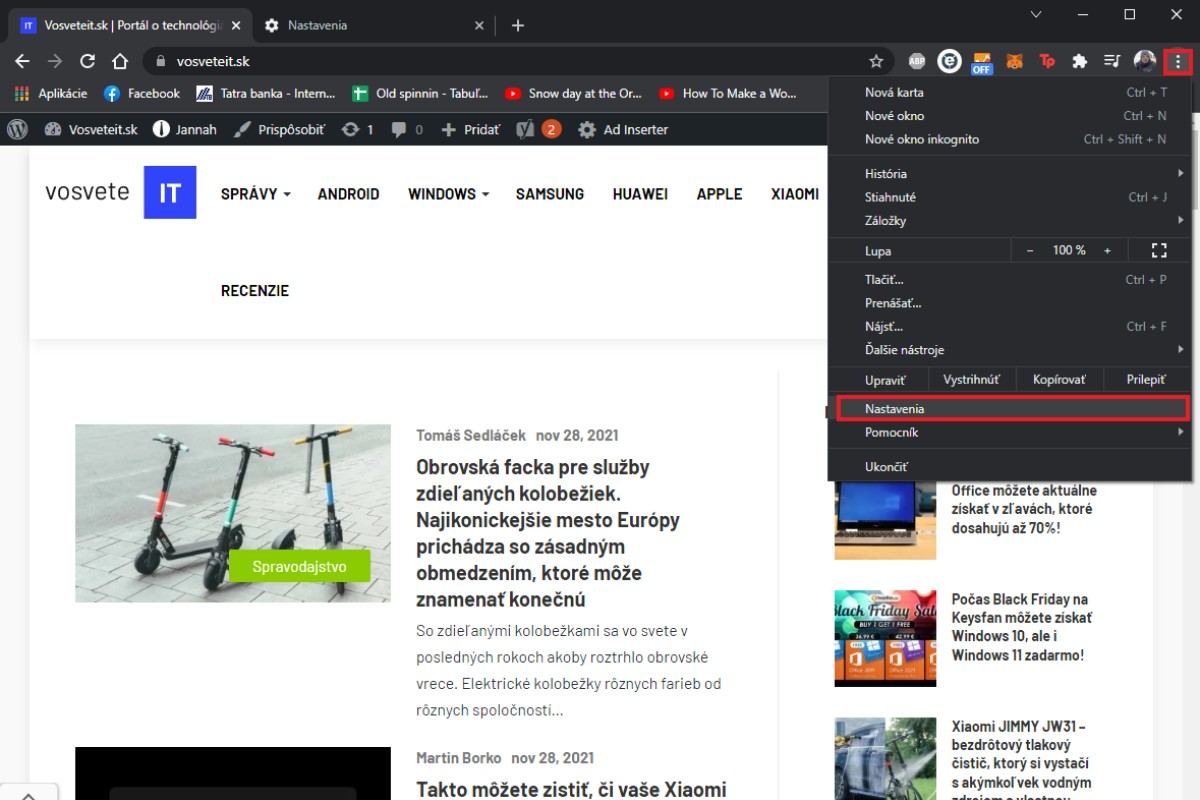
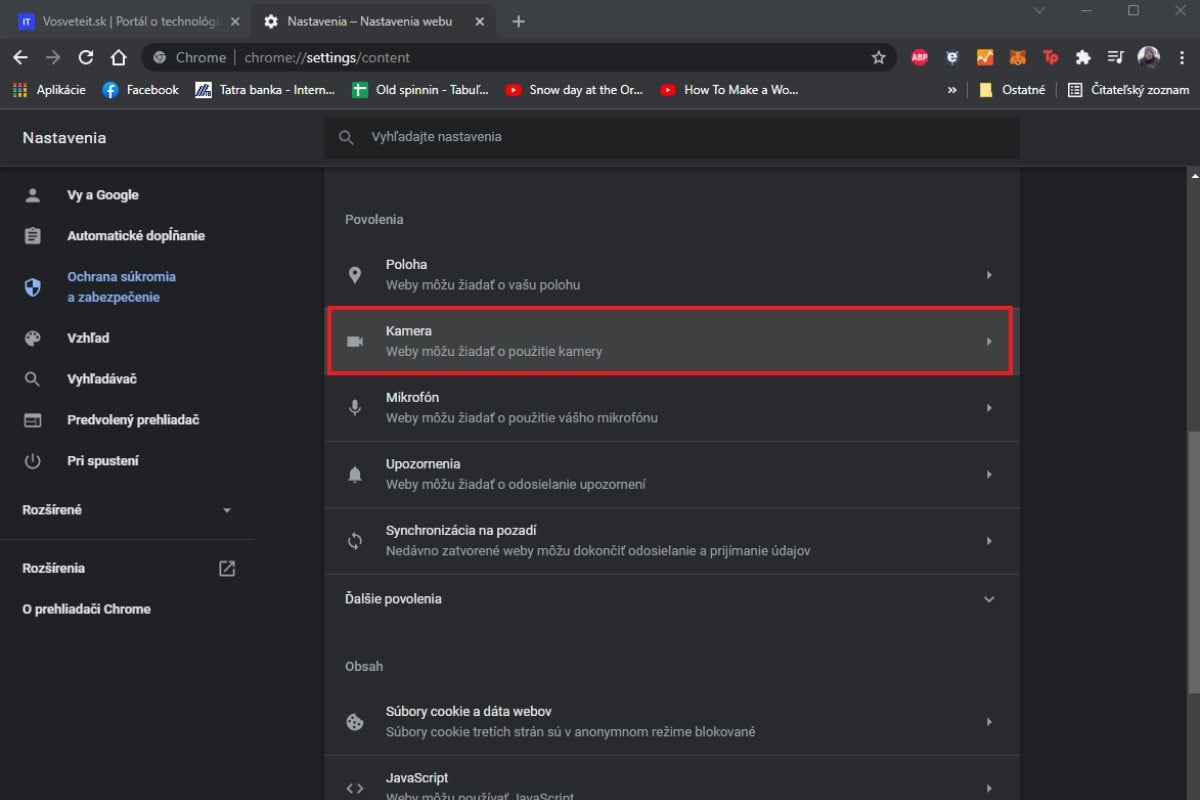
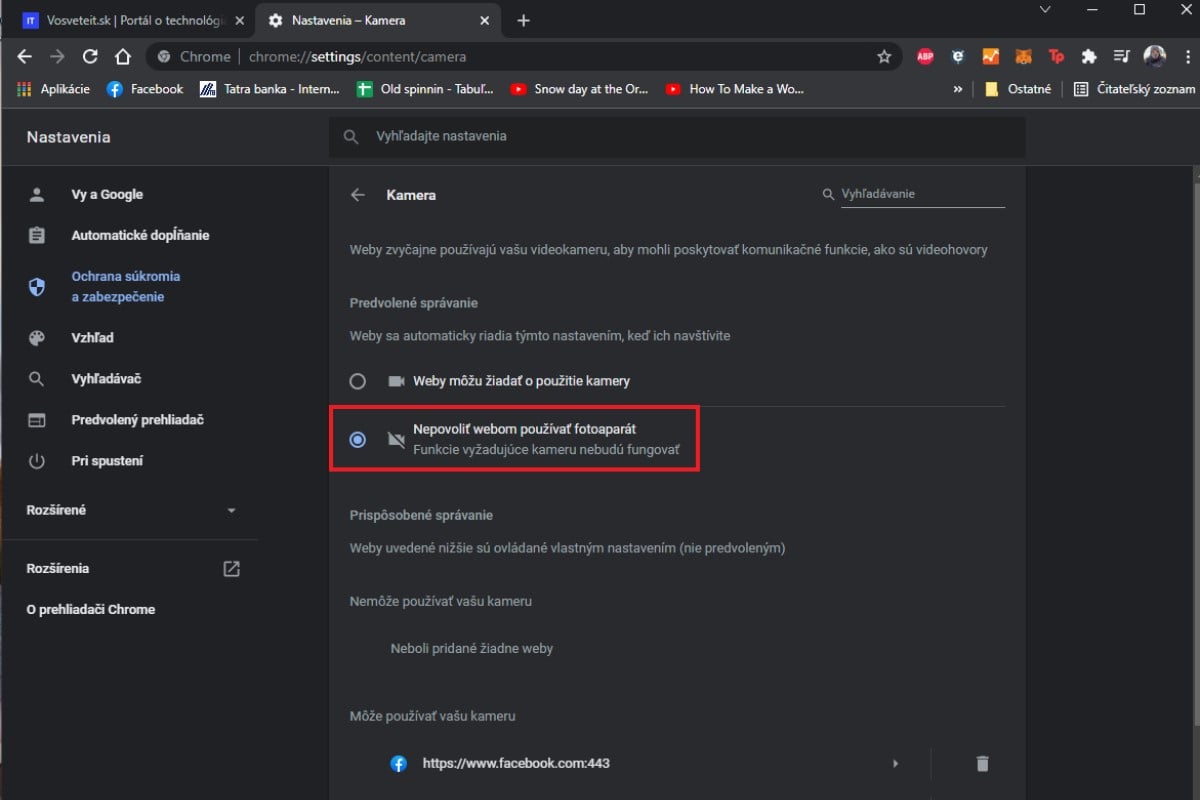

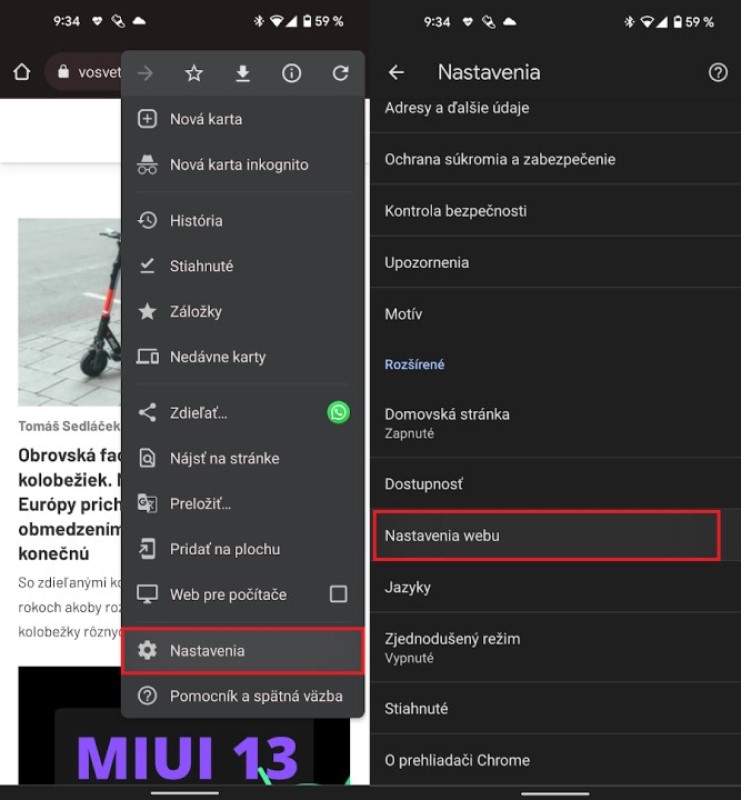























Komentáre